
- •Лабораторна робота №10 Використання вбудованих функцій при проведенні обчислень
- •Теоретичні відомості Застосування вбудованих функцій
- •Програма виконання роботи
- •1. Дані для визначення статистичних показників
- •Запитання для самоперевірки
- •Лабораторна робота №11 Створення таблиць – списків (баз даних) та робота з ними
- •Теоретичні відомості
- •Введення та редагування даних
- •Сортування записів
- •Пошук (фільтрування) записів за критерієм
- •Підведення підсумків
- •Програма виконання роботи
- •Запитання для самоперевірки
- •Завдання на лабораторну роботу
- •Лабораторна робота №12 Побудова зведених таблиць та діаграм
- •Створення зведеної таблиці та зведеної діаграми
- •Редагування зведеної таблиці та оновлення її даних
- •Програма виконання роботи
- •Запитання для самоперевірки
Запитання для самоперевірки
Що називається таблицею – списком?
Які є способи створення таблиці – списку?
Які можливості опрацювання даних надає таблиця – список?
Чим визначається кількість полів у формі?
Що називається одним набором записів?
Призначення Формы при роботі зі списком?
Як ввести дані через Форму?
Чому відповідає одне заповнення полів у Форме?
Які керуючі кнопки присутні у вікні Формы і яке їх призначення?
Як здійснюється сортування даних у списку?
Скільки полів може одночасно брати участь у сортуванні?
Як установити перевірку даних при їх введенні?
Які є способи пошуку даних у списках за критеріями?
Як поставити складну умову для пошуку даних?
Яке призначення пункту головного меню ДанныеИтоги?
Як підвести проміжні підсумки?
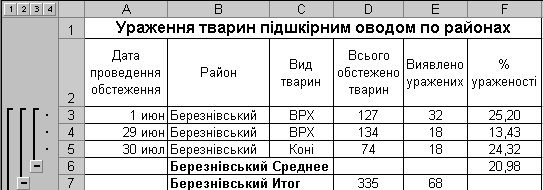
Рисунок 1. Приклад підведення підсумків
Завдання на лабораторну роботу
-
2. Ураження тварин підшкірним оводом по районах
Дата проведення обстеження
Район
Вид тварин
Всього обстежено тварин
Виявлено уражених
% ураженості
01.06.2006
Березнівський
ВРХ
127
32
25,20
15.06.2006
Острозький
ВРХ
215
45
20,93
11.07.2006
Млинівський
Коні
67
15
22,39
20.07.2006
Рівненський
ВРХ
89
21
23,60
19.06.2006
Сарненський
Коні
315
32
10,16
12.07.2006
Здолбунівський
ВРХ
86
14
16,28
25.06.2006
Демидівський
Коні
91
16
17,58
29.06.2006
Березнівський
ВРХ
134
18
13,43
19.07.2006
Сарненський
Коні
45
8
17,78
30.07.2006
Березнівський
Коні
74
18
24,32
Лабораторна робота №12 Побудова зведених таблиць та діаграм
Мета роботи: навчитись створювати та редагувати зведені таблиці та діаграми
Теоретичні відомості
Типовою проблемою при створенні таблиць в Excel і користуванні ними є потреба реорганізації представлених в ній даних, зміни структури самої таблиці. При використанні стандартної таблиці неможливо швидко виконати зазначені дії. В Excel є засіб для створення таблиць, дані в яких можуть бути досить ефективно відсортовані, відфільтровані і реорганізовані з метою подання різних аспектів інформації – зведена таблиця.
Створення зведеної таблиці та зведеної діаграми
Для автоматизації створення зведеної таблиці на основі таблиці- списку використовують майстра зведених таблиць. З цією метою:
виконують послідовність дій: ДанныеСводная таблица, відкриється діалогове вікно Мастер сводных таблиц и диаграмм – шаг 1 из 3;
задають тип даних, які будуть використовуватися у зведеній таблиці ( у даному випадку – список), натискують кнопку Далее;
у діалоговому вікні Мастер сводных таблиц и диаграмм – шаг 2 из 3 у поле Диапазон вводять адресу діапазону комірок з даними або виокремлюють діапазон мишею, натискують кнопку Далее;
у діалоговому вікні Мастер сводных таблиц и диаграмм – шаг 3 из 3 вказують місце розташування зведеної таблиці і натискують кнопку Макет;
у діалоговому вікні Мастер сводных таблиц и диаграмм – макет створюють макет зведеної таблиці: з цією метою переміщують мишею імена полів із правої частини вікна в область Строка, Столбец, Страница і Данные згідно запланованій структурі зведеної таблиці:
поля із області Строка будуть відображені у кожному рядку зведеної таблиці, а із області Столбец – у кожному стовпчику;
поля, які переміщені у область Страница, є умовою фільтрування даних для зведеної таблиці;
значеннями, що переміщені в область Данные, буде заповнена робоча область таблиці;
натискують кнопки OK та Готово.
На робочому аркуші буде відображена зведена таблиця і додаткова панель інструментів Сводные таблицы.
Для створення діаграми за даними зведеної таблиці:
встановлюють покажчик миші в області зведеної таблиці, за даними якої треба створити діаграму;
натискують праву клавішу миші і вибирають команду Сводная диаграмма із контекстного меню, що відкриється;
або користуються відповідною піктограмою, розташованою на панелі інструментів Сводные таблицы;
подальші прийоми побудови діаграми за зведеною таблицею аналогічні описаним у Л.р.10.
